1、在“电脑在开机时如何进入PE”中所教的方法进入pe系统。进入后,将下图一箭头所指的软件打开。出现下图二所示窗口后,点击【同意】。
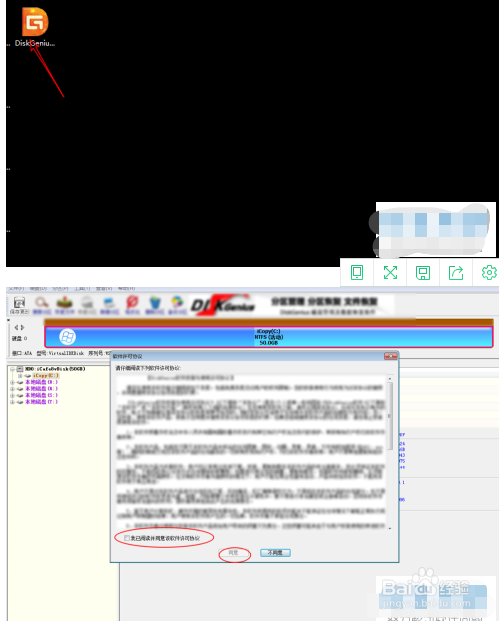
2、进入下图所示窗口后,在窗口左侧列选中我们要设置为活动分区的分区,再点击右上方的分区。

3、右键下图红框所圈分区,在弹出选项中点击【转换为主分区】。

4、转换成功后,再次点击该分区并右键,在弹出选项中点击【激活当前分区】。如果看到激活两个字,就说明激活成功了。

5、如果想要将激活状态取消,点击有【激活】亨蚂擤缚字样的分区并右键,在弹出选项中点击【取消激活状态】。在mbr状态下,如果不是激活状态就无法启动系统。如果是在gpt分区中,就没有无激活分区的说法。

